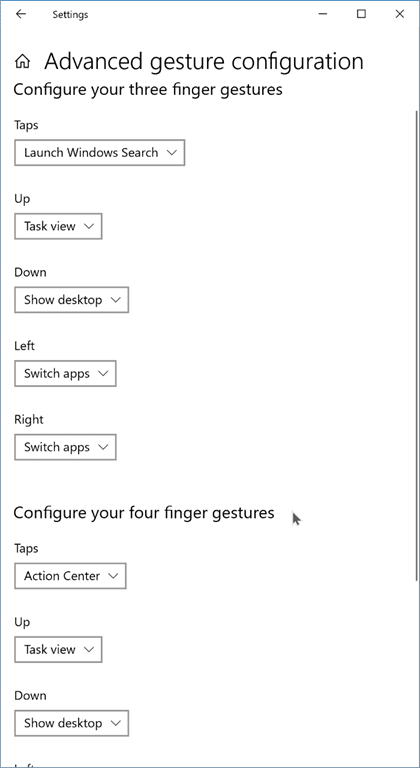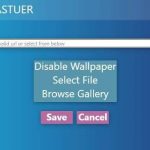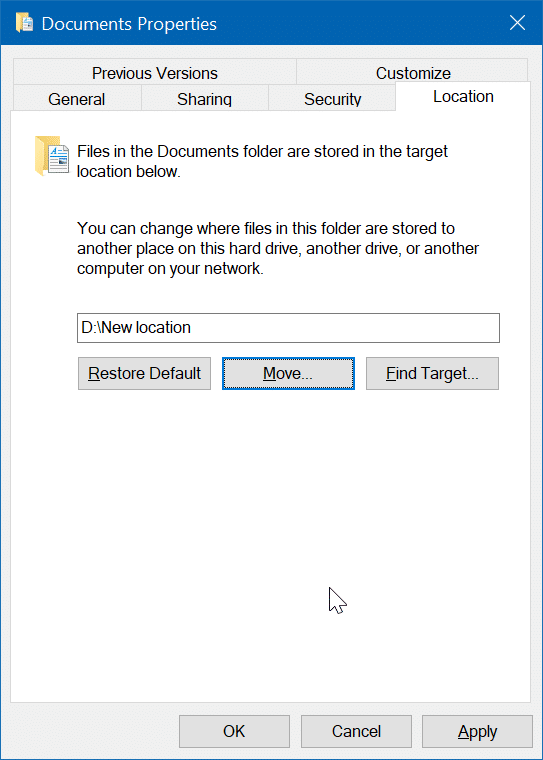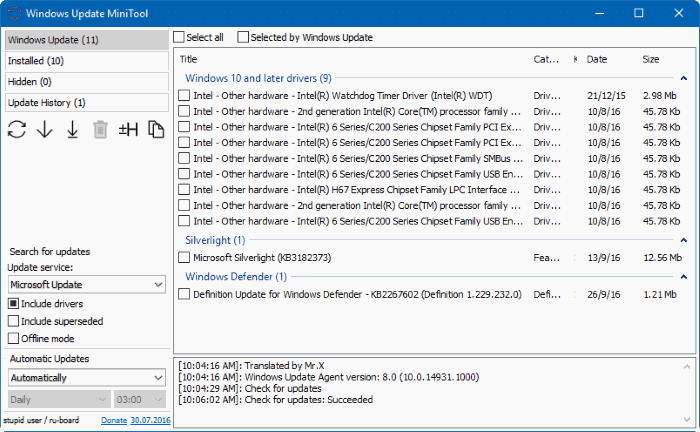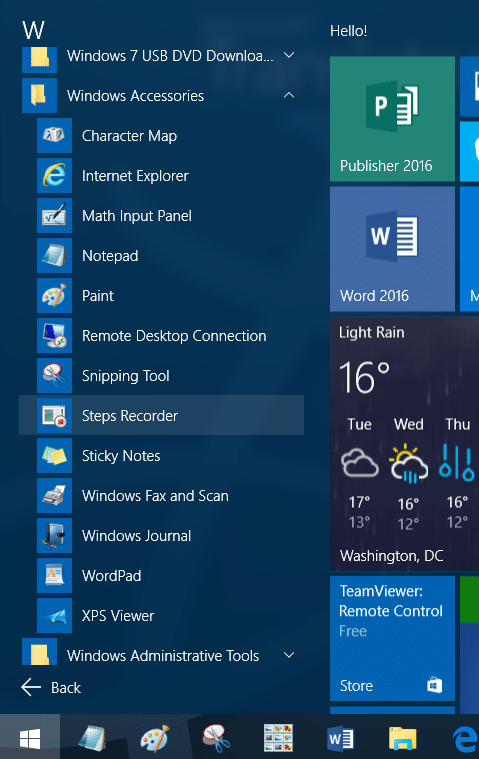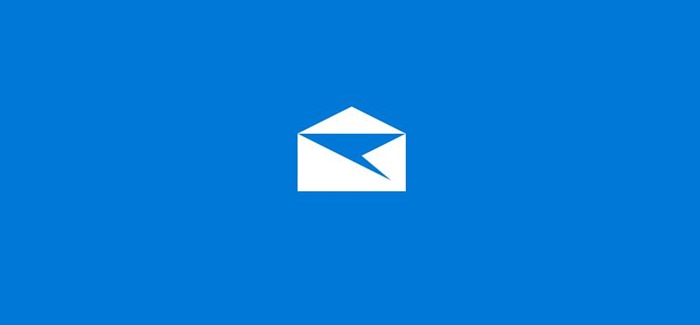Windows 10 propose un certain nombre de gestes utiles sur le pavé tactile. Sur les ordinateurs portables équipés de pavés tactiles de précision, vous pouvez activer et utiliser tous les gestes du pavé tactile pris en charge par Windows 10.
De nombreux utilisateurs ne savent pas qu’ils peuvent personnaliser les actions gestuelles du pavé tactile par défaut sur leurs ordinateurs portables Windows 10. Autrement dit, vous pouvez modifier le comportement par défaut de la plupart des gestes du pavé tactile sans utiliser de logiciel tiers. Par exemple, vous pouvez modifier l’action par défaut du geste de toucher à trois doigts du démarrage de Windows Search à l’ouverture du centre d’action ou lire / mettre en pause la vidéo.
Cependant, à partir de maintenant, Windows 10 vous permet uniquement de modifier l’action des gestes à trois et quatre doigts. Les actions gestuelles à deux doigts ne peuvent pas être modifiées. Cependant, la possibilité de modifier les actions par défaut des gestes à trois et quatre doigts est très utile.
Modifier l’action des gestes du pavé tactile Windows 10
Reportez-vous aux instructions ci-dessous pour modifier l’action par défaut des gestes du pavé tactile dans Windows 10.
Étape 1: Ouvrez les paramètres de Windows 10. Accédez à dispositifs > Pavé tactile.
Étape 2: Dans Paramètres associés cliquez sur la section Confirmation avancée du geste connexion.
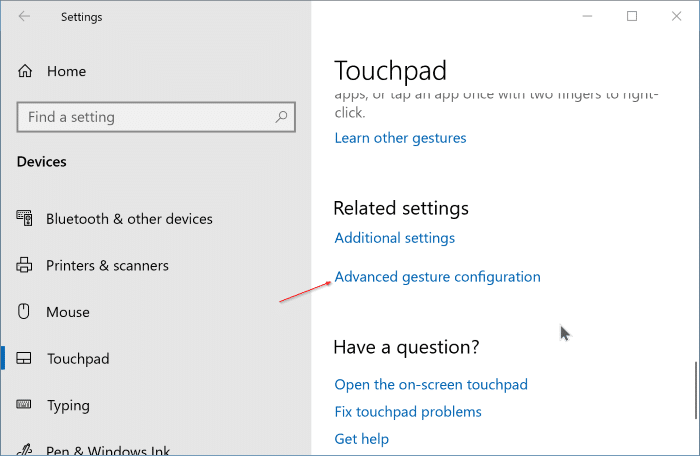
REMARQUE: Si le lien de confirmation de geste intelligent n’apparaît pas, cela peut être dû au fait que l’ordinateur portable n’a pas de pavé tactile de précision ou que les pilotes du pavé tactile ne sont pas installés. Vous voudrez peut-être également savoir comment activer les gestes de précision du pavé tactile sur les ordinateurs portables dotés de pavés tactiles non précis.
Étape 3: Ici, vous verrez des options pour modifier l’action par défaut pour les gestes du pavé tactile à trois et quatre doigts. Choisissez une option dans la liste déroulante pour modifier l’action par défaut.
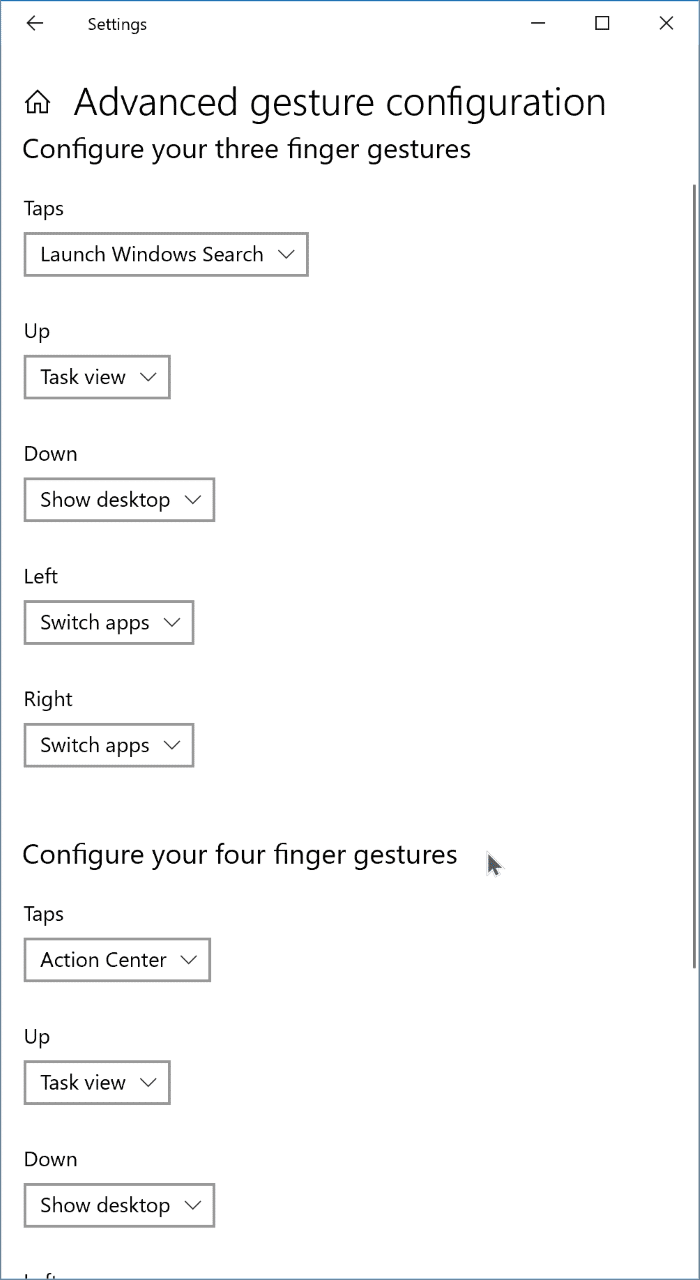
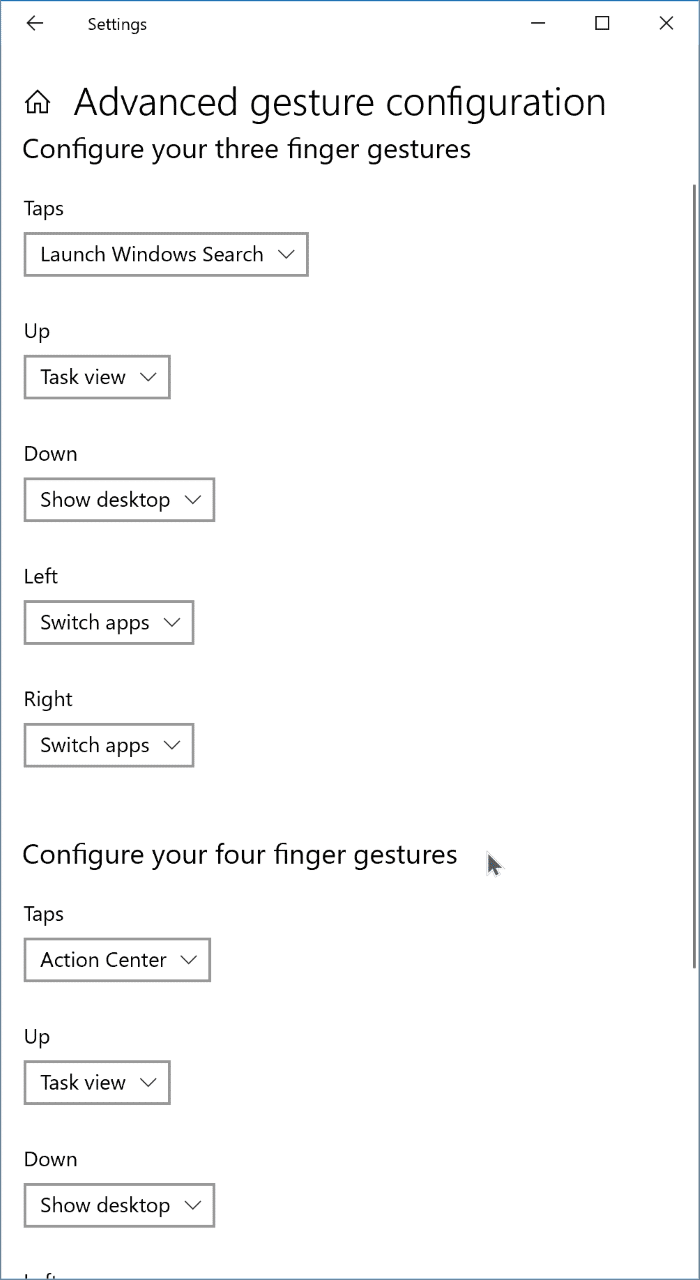
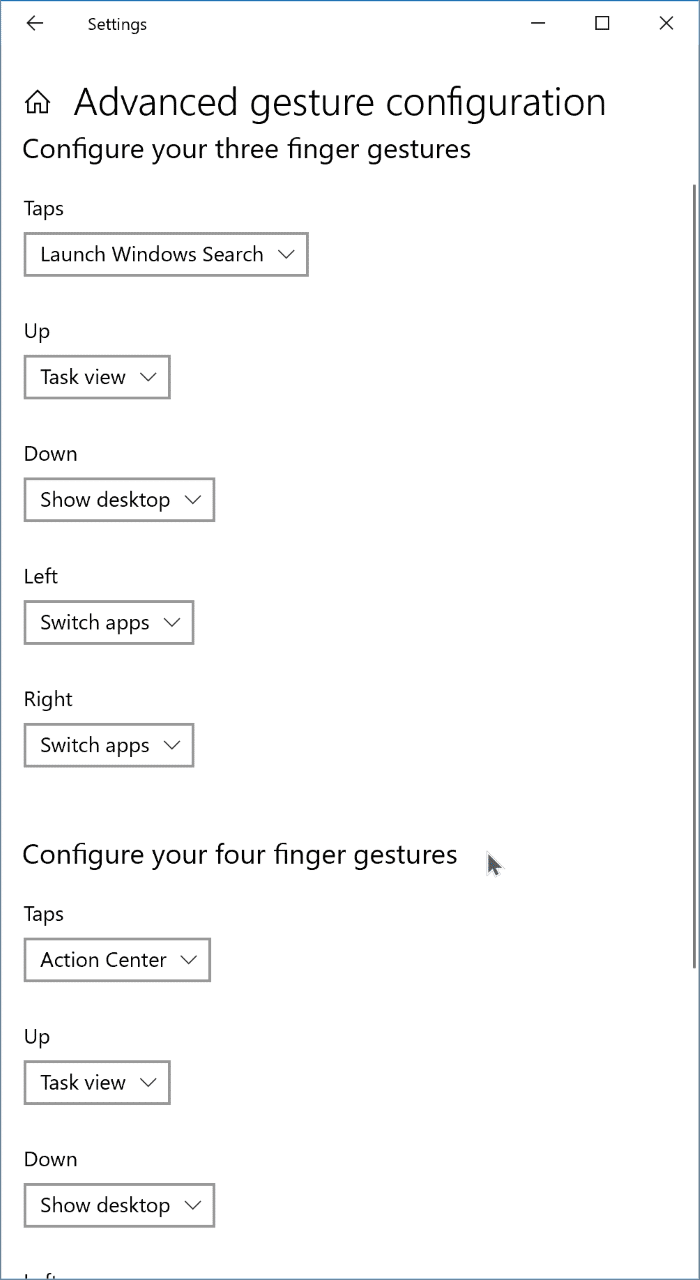
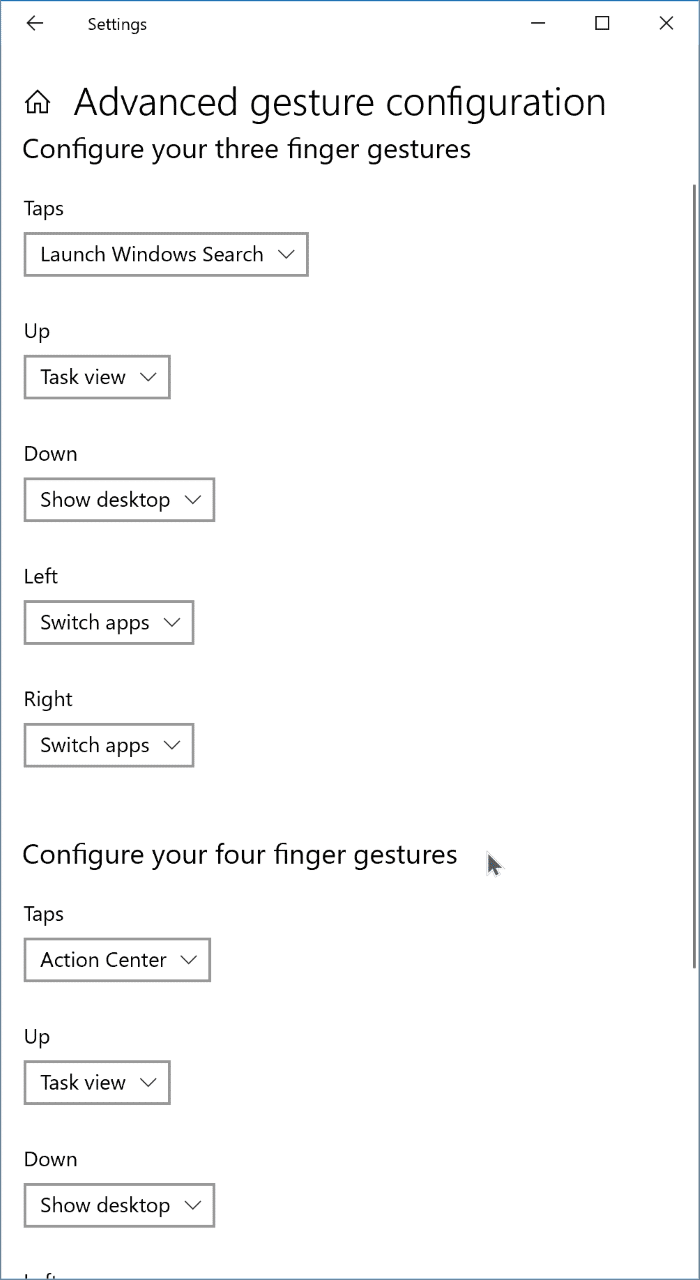
Vous souhaiterez peut-être lire notre réinitialisation des paramètres par défaut du pavé tactile dans l’aide de Windows 10.